
Wie löschst du deinen Suchverlauf?
In Google Chrome
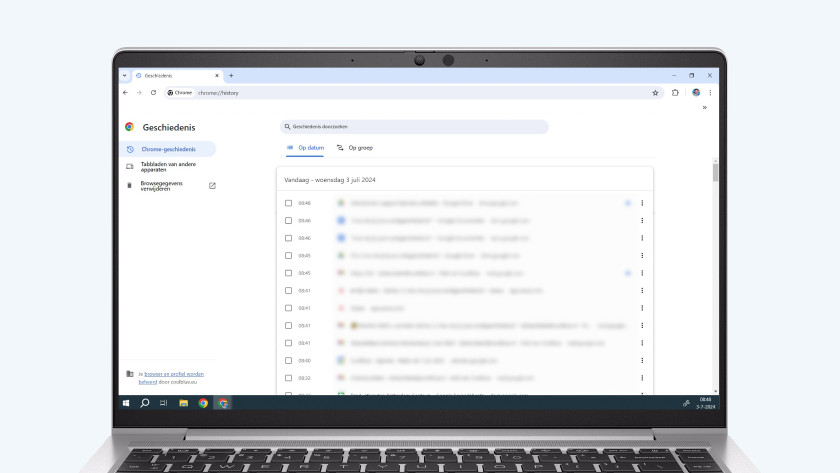
- Öffne Google Chrome und klicke auf das Logo mit den 3 horizontalen Linien in der oberen rechten Ecke.
- Klicke auf Verlauf und im nun erscheinenden Menü erneut auf Verlauf.
- Wähle Browserdaten löschen und lösche deinen gesamten Suchverlauf. Oder wähle bestimmte Seiten aus und klicke dann auf die Schaltfläche Löschen, die oben rechts angezeigt wird.
In Safari
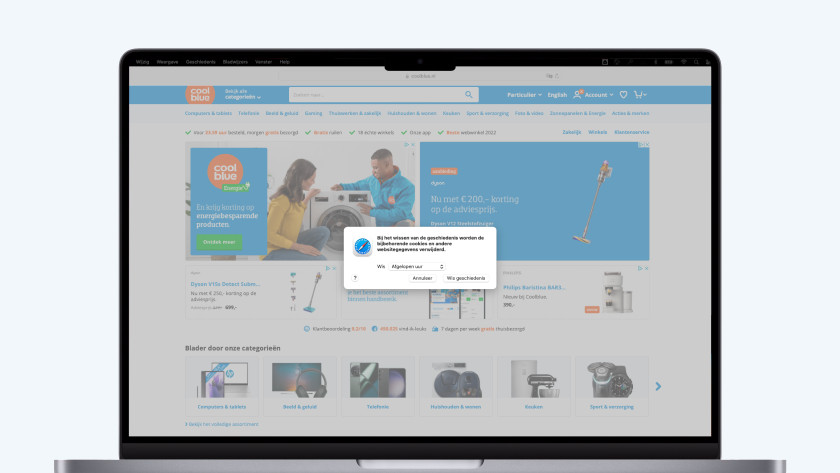
- Öffne Safari und klicke oben links in der Menüleiste auf Verlauf.
- Wähle die Option Verlauf löschen.
- Bestimme über das Menü, wie viel von deinem Verlauf du löschen möchtest.
In Microsoft Edge
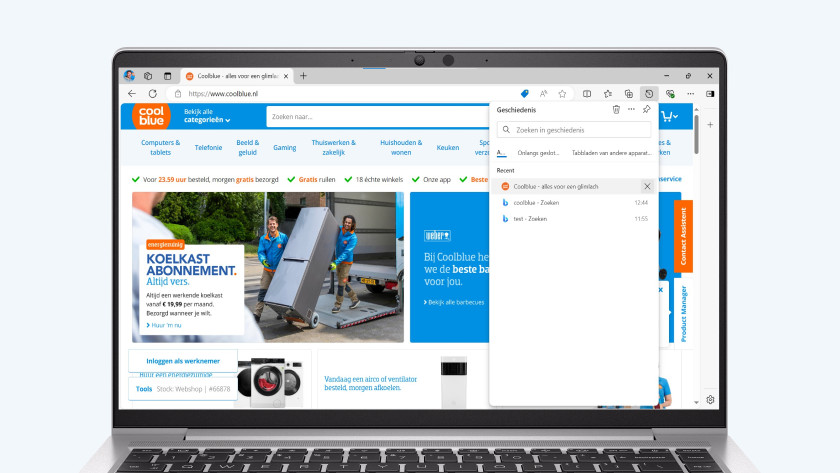
- Öffne Microsoft Edge und klicke auf die 3 Punkte in der oberen rechten Ecke.
- Klicke im sich öffnenden Menü auf Verlauf.
- Klicke oben auf das Papierkorbsymbol und lösche deinen gesamten Verlauf. Andernfalls wähle das Kreuz hinter der Angabe der Seite aus, die du löschen möchtest.
Tipp: Nutze den Inkognito-Modus

Vermeide den Aufbau eines Suchverlaufs und verwende den Inkognito-Modus. Im Inkognito-Modus wird das, was du im Internet tust, nirgendwo gespeichert. Fast alle Browser bieten eine solche private Option an, obwohl sie oft unterschiedliche Namen dafür haben. Wir empfehlen das Surfen im Inkognito-Modus insbesondere dann, wenn du auf Geräten arbeitest, die nicht dir gehören. Wenn du beispielsweise in der Schule an einem PC arbeitest und dich in den sozialen Medien anmeldest. Im Inkognito-Modus wird dein Passwort nicht auf diesem Computer gespeichert. Dadurch wird verhindert, dass sich andere bei deinen Konten anmelden.
So öffnest du den privaten Modus in den verschiedenen Browsern mit Tastaturkürzeln:
- Google Chrome: Strg + Umschalt + N
- Safari: Umschalt + Befehl + N *Microsoft Edge: Strg + Umschalt + N



